Abschnitt 5.1 - 5.1 Gestaltungsempfehlungen technischer Art (T)
Gerätespezifische Hinweise für die sichere und ergonomische Nutzung:
5.1.1 Notebook
Die Nutzung von Note- und Netbooks ist für die mobile Arbeit der meisten Servicetechniker wesentlich. Vielfältige Aufgaben, angefangen mit der Auftragsannahme via UMTS bis hin zum Auslesen von Schaltplänen, werden mit den Geräten durchgeführt. Die Geräteklasse der Note- und Netbooks bietet für die mobile Arbeit noch die vergleichsweise besten ergonomischen Potentiale, sofern einige Kriterien beim Einkauf der Geräte ebenso wie bei der Anwendung berücksichtigt werden:
Glossy-Screens vs. Anti-Glare:
Glänzende Bildschirme, so genannte Glossy-Screens, haben in den letzten Jahren große Verbreitung gefunden. Sie sind für den Einsatz bei der Arbeit aber ungeeignet. Dies gilt insbesondere für Arbeiten unter freiem Himmel. Reflexionen führen zu Ablenkungen, Ermüdungen der Augen und Stressbelastungen. Bei einem typischen Einsatz unter freiem Himmel können Arbeitsabläufe zum erliegen kommen, da Lichteinstrahlungen und wechselnde Einfallwinkel eine Ablesbarkeit unmöglich machen. Setzen Sie ausschließlich matte, so genannte Anti-Glare-Displays ein. In Ausnahmefällen, z.B. wenn es keine Alternative zu einem Gerät mit glänzendem Bildschirm gibt, achten Sie auf einen möglichst hellen Bildschirmhintergrund. Je dunkler der Hintergrund desto stärker und auffälliger sind die Reflexionen. Reflexionshemmende Displayfolie können die Situation zumindest etwas verbessern.
Displaygröße:
Die Wahl der richtigen Displaygröße von Note- und Netbooks muss in Abhängigkeit von der damit auszuführenden Tätigkeit und den Mobilitätserfordernissen erfolgen. Sie sollte auf keinen Fall 10 Zoll unterschreiten. In Anbetracht der Regelungen für stationäre PCs kann selbst das als unzureichend gelten, jedoch spielt der Faktor Mobilität durch geringes Gewicht eine ebenso große ergonomische Rolle beim ortsveränderlichen Einsatz mobiler IKT wie die Displaygröße. Wo

Abb. 2 Displaygröße im Spannungsfeld divergierender Anforderungen
immer möglich (z.B. Festinstallation im Kfz) nutzen Sie Bildschirme ab 12 Zoll und größer. Bei länger andauernden Lese-/Eingabetätigkeiten sind ebenfalls größere Displays erforderlich.
Displayformat:
Das Displayformat sollte sich ebenfalls an der zu bewältigen Arbeitsaufgabe orientieren. Im Allgemeinen kann aber festgehalten werden, dass Breitbildformate wie 16:9 eher für den Multimediaeinsatz in der Freizeit zu gebrauchen sind. Typischen Arbeitsaufgaben kommen traditionelle Formate wie 4:3 entgegen.
Leuchtdichte:
Neben den Reflexionseigenschaften eines Displays gibt es weitere Gütekriterien zum Einsatz der Geräte im Außendienst und insbesondere unter freiem Himmel. Ein wesentlicher Faktor ist die so genannte Leuchtdichte, gemessen in Candela/m2 (cd/m2). Feldbeobachtungen und Labortests des Instituts für Arbeitsschutz füh-
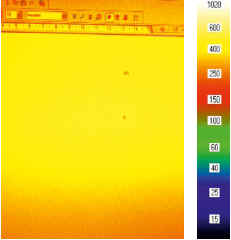
Abb. 3 Darstellung einer Leuchtdichtenmessung
ren zu der Einschätzung, dass Geräte ab 400 Candela/m2 sehr gut geeignet sind. Handelt es sich zudem um reflexionsarme und kontrastreiche Displays, können diese auch noch bei Sonneneinstrahlung abgelesen werden. Produkte aus dem Bereich des rugged computing (robuste Computer) stachen bei den Tests als Spitzenreiter mit Messwerten bis zu 1000 Candela/m2 hervor und sind in vielfacher Hinsicht das Arbeitsmittel der Wahl für den Außendienst.
Tastatur:
Verwenden Sie wann immer es möglich ist (Stellfläche benötigt) eine externe Tastatur. Die Trennung der Tastatur vom Notebookgehäuse ermöglicht eine individuelle, bedürfnisgerechte Ausrichtung und deutlich verbesserte ergonomische Arbeitsbedingungen. Hinweise zur Auswahl einer geeigneten Tastatur finden Sie in Anhang 1 und ergänzend im BGIA-Report 3/2008: Ergonomische Anforderungen an Eingabemittel für Geräte der Informationstechnik.
Maus:
Auch hier gilt, eine externe Lösung ist fast immer besser als die integrierten Touchpads und Navigationskreuze der meisten Note- und erstrecht Netbooks. Mäuse sollten grundsätzlich der Handgröße des Nutzers gerecht werden. So genannte Minimäuse wie sie häufig im Computerbedarf angeboten werden sind ungeeignet. Zudem gilt es die verschiedenen Bauarten die den individuellen Nutzungssituationen entgegen kommen können (vgl. BGIA-Report 3/2008: Ergonomische Anforderungen an Eingabemittel für Geräte der Informationstechnik) zu berücksichtigen.

Abb. 4 Maus-/Trackballvarianten 6
Toughness/Widerstandsfähigkeit:
Die im Branchenjargon häufig als Toughness bezeichnete Widerstandsfähigkeit mobiler IKT wirkt sich nachhaltig auf die Gebrauchstauglichkeit, Produktivität und Lebensdauer eines Gerätes bzw. dessen Einsatz aus. Standardnotebooks die sich in ihrer Bauart eher an den Bedürfnissen von Büroarbeiten orientieren, sind für den Außendiensteinsatz häufig nur bedingt geeignet. Im Marktsegment des rugged computing gibt es eine Vielzahl an Gerätetypen die speziell auf die oft widrigen Bedingungen im täglichen Außendiensteinsatz ausgerichtet sind. Angeboten werden Geräte die sowohl sturzsicher als auch wasserabweisend/-dicht sind und zudem über besonders lange Akkulaufzeiten verfügen (je nach Ausstattungsvariante). Die anfänglich höhere Investition zahlt sich über Produktivitätsgewinne, eine lange Lebensdauer und eine hohe Technikakzeptanz bei den Nutzern aus.
Anwendungsumgebung:
Die Anwendungsumgebung der Geräte kann nicht immer durch den Nutzer beeinflusst werden. Oft gilt es z.B. ortsunveränderliche Einrichtungen zu warten, ganz gleich wie ungünstig die Anwendungsumgebung aussehen mag. Die Güte der mobilen IKT ist in diesen Fällen um so wichtiger, um die negativen Auswirkungen abzufedern. Dort wo die Anwendungsumgebung beeinflusst werden kann, sollten einige einfache Kriterien berücksichtigt werden:
Achten Sie auf die Position der Lichtquelle bzw. bei der Arbeit unter freiem Himmel auf den Stand der Sonne. Sorgen Sie dafür, dass Sie die Lichtquelle nicht im Rücken haben - Reflexionen wären so besonders stark. Sorgen Sie möglichst für eine Umgebung ohne punktuelle Lichtquelle.
Vermeiden Sie freihändiges Arbeiten mit dem Notebook. Oftmals wurden kritische Situationen (Stolpergefahr, Absturz des Gerätes etc.) bei diesem Versuch beobachtet. Sorgen Sie für Abstellflächen, im Zweifel ist ein transportabler Klapptisch, die Arbeit im geparkten Auto (vgl. Abschnitt Fahrzeugintegration) oder mithilfe einer Tragevorrichtung (vgl. Abb. 6) besser als besagter Balanceakt.
Tragevorrichtungen:
Für einige spezielle Arbeitssituationen können Tragegestelle für Notebooks eine hilfreiche Unterstützung sein. Der Markt

Abb. 5 Vertreter des rugged computing (© Panasonic, mit freundliche Genehmigung)
bietet Lösungen in Form von Gurthalterungen, diese werden um den Nacken gelegt oder zwischen den Schulterblättern gekreuzt, und in Form von Bügelsystemen (vgl. Abb. 6), diese liegen auf den Schultern und am Bauch auf, ergänzend kann ein Hüftgurt gespannt werden. Die Bügellösung ist unter ergonomischen- und sicherheitstechnischen Gesichtspunkten zu bevorzugen: Die Auflagefläche ist breiter und gepolstert, daher schneidet diese Lösung weniger unangenehm in die Schultern ein. Die Last verteilt sich zumindest bedingt auch auf den Hüftbereich. Zudem kann im Gegensatz zu Gurthalterungen auch die Geometrie des Haltesystems bedingt verstellt werden. Der Sehabstand sowie die Kopfneigung kann dadurch variiert werden.

Abb. 6 Tragegestell (Bügellösung)
5.1.2 Tablet-PC
Tablet-PCs haben durch die Einführung des iPads einen neuen Trend ausgelöst und werden häufig als Notebookersatz genutzt bzw. angepriesen. Mit der neuen Technik als Arbeitsmittel kommen allerdings auch neue Probleme auf, die je nach Anwendungszweck die Vorzüge der geringen Baugröße und des geringen Gewichts zunichte machen können. Insbesondere so genannte Consumer-Geräte, wie sie in den einschlägigen Elektronikmärkten anzutreffen sind, verfügen zumeist über ungeeignete bauartbedingte Kriterien, die einem beruflichen Einsatz im Bereich der Servicetechnik nicht zuträglich sind. Gleichsam gibt es hoch spezialisierte und für Servicetechniker gut geeignete Tablets die vom IFA getestet wurden und für bestimmte, eher texteingabearme Tätigkeiten empfohlen werden können. Abermals handelt es sich um verschiedene Modelle aus dem Bereich rugged-computing wie sie von verschiedenen Herstellern angeboten werden. Nachfolgenden Kriterien sollten bei einer möglichen Anschaffung und Nutzung, ergänzend zu den genannten Kriterien für Notebooks (Fragen der Displaygröße und der Leuchtdichte beispielsweise gelten gleichermaßen für Tablets) berücksichtigt werden:
Display:
Auch für Tablet-PCs gilt, ein immerwiederkehrendes Problem sind Reflexionen und Spiegelungen. Die Glossy Screens, mit denen Tablet-PCs für den Endverbraucher ausgestattet sind, sehen zwar hübsch aus, aber mit Blick auf Reflexionen sind sie ein handfestes ergonomisches Problem. Für berufliche Anwendungen sollen matte, entspiegelte Displays verwendet werden. Fingerabdrücke, die bei Touchscreens unvermeidbar sind, fallen zudem weniger störend auf. Ergänzend zu den Hinweisen die bereits zu Notebookdisplays erläutert wurden, sind folgende Punkte zu beachten:
Einteiliges Ein-/Ausgabegerät:
Ein wesentlicher Unterschied zu herkömmlichen PCs und bedingt zu Notebooks, stellt die nicht mehr vorhandene Trennung von Ein- und Ausgabegerät dar. Konnte die Tastatur nebst Touchpad eines Notebooks zumindest noch im Winkel zum Display verändert werden, existiert diese Möglichkeit beim Tablet-PC nicht mehr. Die Texteingabe erfolgt direkt über den Touchscreen. Dadurch kommt es zu einer eigentlich zu vermeidenden Abwinkelung des Handgelenkes (vgl. Abb. 7), kombiniert mit filigranen Bewegungen von Hand und Fingern. Die ungünstige Bewegung kann zu Problemen im Bereich der Sehnenscheide führen. Hilfsmittel wie Handballenauflagen, wie sie bei Notebooks zum Einsatz kommen können um den Winkel zu reduzieren bzw. zu eliminieren, können bei der Bauart des Tablets nicht genutzt werden. Versuchen Sie daher den Winkel des Handgelenks möglichst klein zu halten. Nutzen Sie ein Tablet eher zum Betrachten von Bildern und Plänen als zur Eingabe größerer Textmengen.
 Bei Schmerzen im Handgelenk bzw. im Arm ist eine weitere Eingabetätigkeit unbedingt zu vermeiden.
Bei Schmerzen im Handgelenk bzw. im Arm ist eine weitere Eingabetätigkeit unbedingt zu vermeiden.
Die Nutzung eines Eingabestiftes (Stylus) kann die Eingabetätigkeit ergonomisch verbessern. Achten Sie dabei dringend auf die Bauart Ihres Touchscreens: So genannte kapazitive Touchscreens (diese wirken meist wie eine Glasscheibe) erkennen keine herkömmlichen Eingabestifte sondern nur solche mit ausreichend großer Leitfläche (der Fachhandel hält entsprechende Stifte bereit). Resistive Touchscreens hingegen können mit jedem stumpfen Gegenstand bedient werden. Auch hier sollte jedoch auf eine Lösung aus dem Fachhandel zurückgegriffen werden, um Beschädigungen am Display zu vermeiden.

Abb. 7 Tablet PC im Einsatz
Bildschirmtastatur:
Neben einigen positiven Ausnahmen sind viele der auf dem Touchscreen eingeblendeten Bildschirmtastaturen zu klein und/oder technisch nicht ausgereift. In Folge tritt das so genannte Fat-Finger-Problem auf:
Wenn die Abstände zwischen den virtuellen Tasten zu klein sind, deckt ein Finger mehrere Buchstaben ab. Die Software muss dann erkennen, welche Buchstaben betätigt werden sollen. Dazu wird die zentrale Auflagefläche des Fingers berechnet. Funktioniert dies nicht zuverlässig kann das zu einer deutlichen Fehlerhäufung bei der Eingabe führen. Zudem liefern diese Tastaturen in der Regel kein haptisches Feedback (Druckpunkt). Ob eine Taste erfolgreich betätigt wurde wird lediglich optisch ersichtlich. Kombiniert mit auftretenden Verzögerungen in der grafischen Umsetzung kommt es dadurch zu Unsicherheiten und abermals Fehlerhäufungen (z.B. Doppeleingaben durch Unklarheit ob Eingabe erfolgreich). Einige Geräte bieten optional eine Zuschaltung akustischer, optischer oder haptischer (Vibration) Feedbacks an. Im Zweifel sind solche Geräte zu bevorzugen. Die Güte der virtuellen Tastatur sollte vor dem Einkauf gründlich getestet werden.
Handschuhbedienbarkeit:
In einigen Branchen und Aufgabenfeldern ist eine Handschuhbedienbarkeit der Geräte zwingend erforderlich. In diesem Fall sind ausschließlich Geräte mit resistiven Touchscreens anzuschaffen. Kapazitive Screens setzen auf die Leitfähigkeit der druckausübenden Fläche, dies ist bei Handschuhen nicht gegeben.
Systembrüche:
Geräte für den Endverbraucher laufen häufig unter Betriebssystemen aus dem Hause Macintosh/Apple oder zunehmend Googles "Android". Bisher eher selten unter einem sonst gängigen Windows-System. Dadurch kann es zu Systembrüchen kommen: Der Beschäftigte bekommt Dateien aus dem Büro geschickt, kann damit aber nicht/nur bedingt arbeiten, weil die Programme nicht immer kompatibel sind. Achten Sie im Vorfeld auf die Kompatibilität der Geräte zu Ihrer sonstigen IKT-Infrastruktur um derartige Probleme zu vermeiden.
5.1.3 Smartphone
Smartphones stehen wie kaum ein anderes Arbeitsmittel für das neue mobile, digitalisierte und vernetzte Arbeiten. Sie vereinen viele Funktionalitäten in einem Gerät, die noch vor wenigen Jahren eine Gerätevielfalt voraussetzten. Aufgrund dieser Eigenschaften sind sie als Arbeitsmittel oft die erste und kostengünstigste Wahl. Leider werden die Geräte, so wurde es in Feldbeobachtungen festgestellt, jedoch mit Aufgabenlasten überladen, für die sie insbesondere aus ergonomischen Gründen nicht geeignet sind. Längere Eingabetätigkeiten sind ähnlich wie bei Tablet-PCs über Touchscreens oder Mini-Tastaturen nur zum Preis hoher physischer Beanspruchungen zu gewährleisten. Zudem sind die Displays in Ihrer Größe von max. 5 Zoll vollkommen ungeeignet um längere Texte oder gar Schaltpläne o.ä. auszulesen. Viele der Hinweise die unter Tablet-PC und Notebook aufgeführt sind lassen sich auch auf Smartphones übertragen und werden hier nicht mehr separat genannt. 7
Achten Sie auf eine aufgabengerechte Anwendung der Geräte, d.h. nutzen Sie Smartphones rein zur mündlichen Kommunikation und für eingabe- und lesearme Aufgaben wie Terminübermittlungen. Als Richtwert kann eine Arbeitsdauer von 5 Minuten andauernder Tätigkeit akzeptiert werden. Für andere typische Aufgaben nutzen Sie besser Notebooks bzw. Tablet-PCs gemäß den aufgeführten Kriterien.

Abb. 8 Smartphone im Einsatz
5.1.4 Navigationsgerät
Navigationsgeräte sind aus unserem Arbeitsalltag kaum noch weg zu denken und stellen eine große Erleichterung gerade in auswärtigen Einsatzgebieten dar. Idealerweise sollten werksseitig angebotene Geräte der Fahrzeughersteller genutzt werden, da diese keine Sichtbehinderung darstellen und eine gute Handerreichbarkeit gewährleistet ist. Beim Einsatz mobiler Navigationsgeräte setzen Sie möglichst auf Produkte etablierter Hersteller. Geräte aus dem Discount-Bereich fallen oft durch ablenkungsintensive Fehlermeldungen und veraltetes Kartenmaterial auf. Zur sicheren Integration beachten Sie bitte die Hinweise im Abschnitt Fahrzeugintegration. Für beide Gerätevarianten gelten die ergonomischen Hinweise zu Displays und Touchsreens wie sie im Bereich Notebooks und Tablet-PCs aufgeführt sind. Im Wesentlichen ist auf eine reflexionsfreie und kontrastreiche Bildschirmdarstellung und ausreichend große Softkeys/Touchpoints auf dem Display zu achten. Die Displaygröße sollte hier 4 Zoll nicht unterschreiten. Achten Sie darüber hinaus auf die Ausstattung mit einem hochwertigen GPS-Empfänger um Systemfehler durch Abbrüche in der Datenübertragung zu vermeiden. Ob das Gerät Ihrer Wahl diesen Kriterien entspricht, sollten Sie im Einsatzfahrzeug selbst testen. Testgeräte für Pilotierungsphase werden durch die Hersteller oftmals zur Verfügung gestellt. Alternativ klären Sie mögliche Rückgabemodalitäten mit Ihrem Händler beim Kauf des Gerätes.
5.1.5 Drucker
Mobile Drucker werden auch im Bereich der Servicetechnik häufig benötigt. Typische Anwendungsfelder sind das Ausdrucken von Kundenrechnungen, Schaltplänen, Bedienungsanleitungen etc. Neben der sinnvollen und sicheren Unterbringung des Gerätes im Kfz (vgl. Abschnitt Fahrzeugintegration) treten häufig Probleme bei der Verbindungsherstellung mobiler Endgeräte, wie Notebooks, Tablet-PCs etc, mit dem Drucker auf. Typischerweise werden die mobilen Geräte nicht mehr über eine Kabelverbindung (z.B. USB) gekoppelt, sondern über eine drahtlose Funkverbindung (Bluetooth). Diese Verbindungstechnologie stellt einen sinnvollen und leistungsfähigen Übertragungsstandard dar, der auch weiterhin empfohlen werden kann. Jedoch sollte zusätzlich die Möglichkeit des Anschlusses einer USB-Kabelverbindung möglich sein. So können nicht nur Probleme bei der Funkverbindung aufgefangen werden, auch die Gerätenutzung durch ungeschulte Beschäftigte kann so einfacher gelingen (die Einrichtung einer Funkverbindung erfordert gewisse Bedienkenntnisse).
5.1.6 Messtechnik
Vom Ohmmeter bis zum mobilen Oszilloskopen, Servicetechniker der verschiedensten Branchen führen eine Vielzahl messtechnischer Instrumente und Werkzeuge mit sich. Viele davon arbeiten IKT-gestützt und weisen eine Informationsausgabe über LCD-Displays auf. Wiederholt wurde die mangelhafte Qualität der Displays dahingehend beklagt, dass diese oftmals keine Hintergrundbeleuchtung aufweisen. Der Kontrastreichtum macht zwar eine Lesbarkeit bei Tageslicht dennoch möglich, ungünstige Lichteinstrahlungen und Dunkelheit führen allerdings zur Unlesbarkeit der Displays. Achten Sie beim Einkauf auf die Ausstattung der Geräte mit Hintergrundbeleuchtung und auch hier auf antireflexive Bildschirmoberflächen. Die Displaygröße, Fragen der Eingabemittel usw. spielen hier keine problematische Rolle, da eher geringe Informationsmengen abgelesen und kaum Eingaben getätigt werden.
5.1.7 Datenübertragung
Der moderne Workflow eines Servicetechnikers basiert geradezu auf einer zuverlässigen Datenübertragungstechnologie. Terminfolgen werden so mit der Leitstelle abgestimmt, Auftragsdokumente hoch-/runtergeladen usw. Störungen im Datenfluss schlagen direkt auf die Produktivität der Arbeit durch.
Der derzeitig etablierte Übertragungsstandard UMTS/3G (zukünftig ergänzt/abgelöst durch LTE) ermöglicht gute Übertragungsraten, die auch zum Übertragen größerer Dateien geeignet sind. In ländlichen Regionen aber auch zwischen Häuserschluchten kommt es allerdings immer wieder zu Übertragungsproblemen. Um Störungen im Datenfluss zu begegnen eignen sich zwei Ansätze die einander ergänzend genutzt werden sollten:
Externe Antennen bieten oft eine höhere Leistungsfähigkeit als die internen, oft aus ästhetischen Gründen klein gehaltenen Antennen mobiler Endgeräte. Zudem wird der mögliche Elektrosmog durch die Verwendung externer Antennen gerade in Fahrzeugen reduziert. Bei der Verwendung von UMTS-Sticks können Aufklemmantennen genutzt werden, die direkt auf den Stick gesetzt werden.
Datenpufferungen während einer mobilen Datenübertragung sorgen dafür, dass bei einer vorübergehenden Verbindungsstörung keine Daten verloren gehen. Sobald die Verbindung wieder steht, wird die Übertragung nahtlos fortgesetzt. Klären Sie mit Ihrem Dienstanbieter und/oder Netzadministrator in wie fern Sie von dieser Möglichkeit Gebrauch machen können.
5.1.8 Fahrzeugintegration
Der Einsatz mobiler IKT im Kfz ist aus sicherheitstechnischer Sicht ein heikles Thema. Im Detail wurden durch das IFA bereits vielfältige Gestaltungsempfehlungen dazu entwickelt. 8
Beginnend bei der Nutzung von Navigationssystemen diverser Bauarten bis hin zur Integration von Notebooks finden sich vielfältige diesbezügliche Anwendungsszenarien. Wünschenswert wäre es aus sicherheitstechnischer Sicht potentielle Gefährdungen grundsätzlich zu vermeiden und mobile IKT-Geräte in den Ladungsraum zu verbannen, auch da die Kantenradien vieler Geräte nicht für den Einsatz in Fahrzeugen geeignet sind und oft kein Test auf Splittersicherheit erfolgt ist. 9
Die Arbeitswelt weist allerdings viele tausend Arbeitsplätze gerade im Bereich der Servicetechnik auf, die keine andere Alternative mehr haben als das Kfz für den mobilen Büroeinsatz zu nutzen. Eine grundsätzlich kritische Haltung dazu soll allerdings nicht verwässert werden. Man bedenke, dass das Aufprallgewicht eines Laptops, beschleunigt durch einen Frontalzusammenstoß mit 50 km/h, 82,5 kg beträgt (Auskunft der Polizei Bayern). 10 Um den Einsatz mobiler IKT im Kfz möglichst sicher und produktiv zu gestalten beachten Sie bitte mindestens nachfolgende Hinweise:
5.1.8.1 Einbau oder Ladung?
Halterungen (ganz gleich ob für Navigationsgeräte, Handys oder Notebooks) gelten solange sie vom Anwender kurzfristig und ohne Werkzeugeinsatz zu entfernen sind als Ladung und nicht als Einbau (vgl. Einstufungen von DEKRA, TÜV u.a.) 11 . Die als Ladung deklarierten Halterungen benötigen nicht zwingend eine ABE (Allgemeine Betriebserlaubnis), ein TÜV-Gutachten o.ä. um auf den Markt zu kommen. Die Hersteller sind in diesem Fall auch nicht verpflichtet Crashtests durchzuführen.
Die Verantwortung für den Einsatz liegt beim Fahrer im Sinne einer Ladungssicherung 12 bzw. beim Arbeitgeber der die Arbeitsmittel in seine Gefährdungsbeurteilung 13 mit einzubeziehen hat. Die Verantwortungslast verschiebt sich somit bei so definierten Zuladungen zu ungunsten des Arbeitgebers und des Fahrzeugführers. Grundsätzlich sollten daher aufgrund der Unabsehbarkeit kritischer Folgen nur Halterungen mit offiziellen Produktprüfungen eingesetzt werden. Unfälle und kostspielige Haftungsfragen können so vermieden werden.
5.1.8.2 Allgemeine Empfehlungen
Kantenradius:
Sämtliche Komponenten (auch die mobile IKT selbst) sind auf Kantenradien gemäß EWG/74/60 zu prüfen und ggf. anzupassen.
Airbags: Der Auslösebereich des Airbags muss bei der Integration der IKT berücksichtigt werden. Ggf. ist die Nutzung des Beifahrersitzes nicht mehr möglich und der Beifahrerairbag aus Sicherheitsgründen zu deaktivieren. Beachten Sie das moderne Fahrzeuge neben klassischen Airbags auch Seiten- und Vorhangairbags aufweisen können.
Sichtbehinderung: Diverse Geräteanbringungen können zu Sichtbehinderungen und somit sehr konkreten Gefährdungen bei der Fahrt führen. Folgende Beispielgrafik bezieht sich auf eine häufig zu beobachtende Anbringungsvariante mobiler Navigationsgeräte durch einen Saugnapf an der Windschutzscheibe.
Bereits ein vergleichsweise kleines Bildschirmgerät wie ein solches Navigationssystem, führt zu einem "blinden Fleck" von 2×3 m auf einer Sehdistanz von 15 m Entfernung. Eine Anbringung sämtlicher Geräte an der Windschutzscheibe sollte daher ausgeschlossen werden. Zu bevorzugen ist hingegen eine seitliche Positionierung am unteren Rand des Blickfeldes: Die leicht seitliche Positionierung (max. 30° seitlich der Geradeaussicht) des Bildschirmgerätes am unteren Rand des Blickfeldes bietet folgende Vorteile:
keine direkte Ablenkung des Fahrers während der Fahrt
geringe/keine Beschränkung des Außensichtfeldes
ausreichend Platz für individuelle Justierung der Position
einfache Bedienbarkeit ohne ungünstige Zwangshaltung
meist gute Handerreichbarkeit
Das Bildschirmgerät sollte dabei so positioniert werden, dass Sie zum Ablesen und Bedienen des Gerätes den Kopf leicht nach unten neigen müssen. Auf eine streckfreie Handerreichbarkeit ist zu achten. Eine Befestigung kann für viele Geräte z.B. durch eine Verankerung in den Lüftungsschlitzen des Fahrzeuges erfolgen. Hierbei ist der Auslösebereich diverser Airbags freizuhalten.

Abb. 9 Sichtbehinderung durch Navigationsgeräte
(© Stadt Zürich Stadpolizei, mit freundlicher Genehmigung)
Ablenkung: Häufig werden Primärtätigkeiten bei der Arbeit durch konkurrierende Arbeitslasten unterbrochen. Unabhängig von der Art der Arbeit führt dies zu gesteigerten psychischen Belastungen. Im Falle einer Fahrtätigkeit ergibt sich zudem eine latente Gefährdung durch Ablenkungen aller Art. Die mobile Informations- und Kommunikationstechnologie spielt dabei eine beachtliche Rolle. Schellende Handys, Fehlermeldungen von Navigationsgeräten und Multimediaapplikationen machen den Fahrerarbeitsplatz zunehmend unsicher.
"Kritisch zu bewerten sind Applikationen, die keinen direkten Bezug zur Fahraufgabe haben. Insbesondere Anwendungen, die den Fahrerarbeitsplatz zum rollenden Büro erweitern, bergen große Risiken. Das Ablesen längerer Texte vom Bildschirm, aber auch die umfangreiche Interaktion mit einer Sprachschnittstelle, wie sie z.B. für das Empfangen und Senden elektronischer Nachrichten erforderlich wäre, würde den Fahrer in erheblichem Maße vom Verkehrsgeschehen ablenken." 14
Beachten Sie daher folgende Hinweise:
"Dem Fahrzeugführer ist die Benutzung eines Mobil- oder Autotelefons untersagt, wenn er hierfür das Mobiltelefon oder den Hörer des Autotelefons aufnimmt oder hält." (§ 23 Abs. 1a StVO)
Auch die Kommunikation über eine Freisprecheinrichtung lenkt von der Fahrtätigkeit ab. Die Einstellung eines ,Fahrmodus' am Mobiltelefon mit dem Hinweis auf baldigen Rückruf hilft Ihnen sicher am Ziel anzukommen.
Nutzen Sie Navigationsgeräte mit ausgereifter und absturzsicherer Software, klaren, präzisen Angaben, einer Deaktivierung der Bedienschnittstelle während der Fahrt und auf das Nötigste reduzierten Bildschirmanzeigen (zur Positionierung s.o.).
Ein Einsatz von Notebook-/Tablet-PC-Halterungen innerhalb der Fahrgastzelle ist nur zu tolerieren, wenn eine Nutzung während der Fahrt ausgeschlossen werden kann. Dazu sind technische Lösungen zur automatischen Deaktivierung des Notebooks/Tablet-PCs erforderlich (z.B. GPS-gestützt realisierbar). Eine zusätzliche Zündunterbrechung hat zu gewährleisten, dass das Fahrzeug nur bei einer in Grundposition/Sicherheitsarretierung befindlichen Halterung (viele Haltesysteme sind ansonsten schwenkbar) gestartet werden kann.
Multimedia-Anwendungen die mittlerweile auf diversen Endgeräten abzuspielen sind und die Nutzung mobiler DVB-T-fähiger Geräte, sind am Fahrerarbeitsplatz während der Fahrt absolut tabu!
5.1.8.3 Beispiele guter Praxis der Fahrzeugintegration
Integration von Notebook und Tablet-PC:
Für alle Nachfolgenden Lösungsszenarien gilt: Eine Bedienung der Geräte während der Fahrt darf nicht erfolgen und muss technisch ausgeschlossen werden (vgl. Punkt ,Ablenkung', s.o.).
Lösungsbeispiel 1 - Einhausung (vgl. Abb. 10):

Abb. 10 Tabletintegration Kfz durch Einhausung (© Fa. Tormaxx, mit freundlicher Genehmigung)
Die Einhausung von mobiler IKT ermöglicht eine sichere Integration verschiedener Gerätetypen ins Kfz. Zu scharfe Kantenradien werden durch die Halterung umschlossen und stellen somit kein Gefährdungspotential mehr dar. Verschiedene Hersteller bieten crashgetestete Produkte für die meisten Fahrzeugtypen. Eine Einschränkung stellt die Schwierigkeit der Einbindung konventioneller Laptops dar. Tablet-PCs hingegen sind hierfür sehr gut geeignet und bieten für alle erforderlichen Aufgaben ausreichende Funktionalitäten.
Lösungsbeispiel 2 - Einkofferung (vgl. Abb. 11):

Abb. 11 Arbeitsposition Koffersystem bei geparktem Fahrzeug (© Sortimo, mit freundlicher Genehmigung)
Die Einkofferung mobiler IKT stellt eine vergleichsweise gefährdungsarme Lösung der Integration in das Kfz dar. Ein Laptop sowie ein mobiler Drucker und optional auch ein Spannungswandler werden in einem ausbaubaren und dann als Trolley verwendbaren Koffer verstaut. Dieser wird auf der Beifahrerseite angeschnallt. In Parkposition kann der Laptop auf einer Tischplatte ausgeschwenkt werden um Eingaben zu tätigen. Da das Produkt crashgetestet ist, kann die kurzzeitige Nutzung (die verdrehte Körperhaltung führt zu ergonomischen Belastungen) toleriert werden, sofern keine Bedienteile etc. verdeckt werden und der Beifahrerairbag deaktiviert wird. Vor der Wiederaufnahme der Fahrt ist der Koffer unbedingt wieder zu verschließen.
Integration von Smartphones:
Die Integration von Mobiltelefonen birgt stets die Gefahr von Ablenkungen von der Fahraufgabe und möglicherweise sogar Sichtbehinderungen durch ungünstige Positionierungen des Einbaus im Sichtfeld. Idealerweise sollte auf jegliche Form von Telefonaten am Fahrerarbeitsplatz verzichtet werde. Auch Freisprecheinrichtungen schützen nur bedingt vor Ablenkungen. Im Bedarfsfall sollte möglichst auf eine Integrationslösung der Fahrzeughersteller zurückgegriffen werden, da diese auf wesentliche sicherheitstechnische und meist auch ergonomische Kriterien hin überprüft wurde. Die nachfolgende Abbildung zeigt eine solche "Snap-In-Lösung" bei der das Smartphone nicht nur fest und sicherverstaut ist sondern auch eine direkte Kopplung an die Bordelektronik gewährleistet ist. Dadurch kommt es zu einer automatischen Radiolautstärkenabsenkung bei Anrufen, zu einer Tonausgabe über die Fahrzeuglautsprecher, zu einer Bedienung des Smartphones durch die Bedienelemente des Fahrzeugs selbst und vielem mehr. Auch die Strahlenbelastung für die Insassen reduziert sich durch eine Kopplung des Gerätes an eine Außenantenne deutlich.

Abb. 12 Snap-In-Lösung zur Fahrzeugintegration von Smartphones (© BMW Deutschland, mit freundlicher Genehmigung)
Integration von Druckern:
Mobile Drucker stellen aufgrund ihres oft hohen Gewichtes und ihrer Bauform besondere Herausforderungen an die Unterbringung im Fahrzeug. Vorzugsweise sollten die Geräte daher sicher im Laderaum untergebracht und bei Bedarf aufgebaut werden. Da nicht alle Arbeiten dieses Vorgehen erlauben, muss auch eine Integration im Bereich der Fahrgastzelle Berücksichtigung finden:
Festmontage: Die Anbringung eines geprüften Haltesystems (durch eine Einzelabnahme beim TÜV o.ä. kann die Sicherheit im Zweifel geprüft werden) im Fußraum des Beifahrersitzes unterbindet zwar die Mitnahme eines Beifahrers, sorgt aber für eine relativ sichere Positionierung auch im Crashfall.
Einkofferung: Einfacher gestaltet sich die Integration und Nutzung durch eine Einkofferung des Druckers. Das Gerät ist somit sicher verstaut und Kantenradien, Splittersicherheit und andere Kriterien sind auf das Koffergehäuse zu verlagern (diese sind hier in der Regel besser zu erfüllen). Ein Nachweis auf die Crashsicherheit des Koffersystems ist unbedingt beim Hersteller einzufordern.
Integration von Navigationsgeräten:
Die Integration von Navigationsgeräten in Fahrzeuge stellt heute eine Selbstverständlichkeit dar. Dabei kommen häufig Saugnapfhalterungen zum Einsatz die oft weder crashsicher noch sichtbehinderungsfrei sind und/oder den Airbagauslösebereich behindern. Festeinbauten seitens der Hersteller sind hier unbedingt vorzuziehen, möglichst solche mit integriertem Blendschutz. Für alle Geräte gilt, das Gerät sollte so positioniert werden, dass Sie zum Ablesen und Bedienen des Gerätes den Kopf leicht nach unten neigen müssen. Auch eine streckfreie Handerreichbarkeit sollte gewährleistet sein (vgl. Abb. 13/14).

Abb. 13 Positionsfeld zur Befestigung mobiler Navigationsgeräte

Abb. 14 Werksseitig verbautes Navigationssystem mit Blendschutz (© GM Corp. ,Adam Opel AG, mit freundlicher Genehmigung)
5.1.9 Software
Gute Software, ganz gleich zu welchem konkreten Aufgabenzweck, muss den sieben Dialogprinzipien der DIN EN ISO 9241-110 gerecht werden. Diese lauten:
Aufgabenangemessenheit
Selbstbeschreibungsfähigkeit
Erwartungskonformität
Fehlertoleranz
Steuerbarkeit
Individualisierbarkeit
Lernförderlichkeit.
Im Detail vgl. Anhang 2 Grundsätze ergonomischer Dialoggestaltung.
Aus den Dialogprinzipien lassen sich vielfältige Konsequenzen für die Softwarenutzung auf mobilen Geräten im Außendienst ableiten. Beispielsweise stellt sich die Softwaregestaltung in Fragen der Aufgabenangemessenheit auf mobilen Geräten gänzlich anders dar als auf wesentlich größeren, stationären Geräten. Die Dialogprinzipien sind also immer kontextbezogen und tragen wesentlich zu einem sicheren und belastungsoptimierten Umgang mit den Arbeitsmitteln bei. Nutzen Sie die gelisteten Prinzipien für den Einkauf bzw. die Pilotierung der für Sie in Frage kommenden Softwareprodukte und testen sie die Software auf den Geräten die dann auch tatsächlich im Tätigkeitsfeld zur Anwendung kommen.
BGIA-Report 3/2008: Ergonomische Anforderungen an Eingabemittel für Geräte der Informationstechnik, S. 18.
Vgl. Systembrüche, Bildschirmtastatur, Glossy-Screen, Anwendungsumgebung, Leuchtdichte.
Information "Einsatz von bordeigenen Kommunikations- und Informationssystemen mit Bildschirmen an Fahrerarbeitsplätzen". (BGI/GUV-I 8696)
Displays und anderes Zubehör für den Fahrzeuginnenraum sollten über einen Nachweis auf Splittersicherheit im Falle eines Aufpralls verfügen. Der Kantenradius sollte zudem mind. 2,5 mm betragen (vgl. 74/60/EWG). Bei fest montierten Halterungen muss dieser Nachweis erfolgt sein.
In § 19, Absatz (3) der STVZO ist der Ein- bzw. Anbau von Fahrzeugteilen geregelt. Die Prüfinstitutionen argumentieren: "Ein- oder Anbau bedeutet z.B. lt. Definition "Bauteil (Fahrzeugteil)" im Sinne der EMV lt. 72/245/EWG: Mechanisch am Fahrzeug angebracht, kann ohne Werkzeug nicht auseinandergebaut oder entfernt werden? Trifft dies zu unterliegt es der Richtlinie die zu generalisieren ist."
Zum Thema Ladungssicherung beachten Sie ebenfalls: Unfallverhütungsvorschrift "Fahrzeuge" (BGV/GUV-D 29), Information "Ladungssicherung auf Fahrzeugen" (BGI 549), DIN 75410 Teil 2 und Teil 3, VDI-Richtlinien 2700 und 2701.
Vgl. Gefährdungsbeurteilung und sicherheitstechnische Bewertung - TRBS 1111.
ADAC - Zur Sache: Verwendung von Softwareapplikationen während der Fahrt, ADAC e.V. Ressort Verkehr, München, Oktober 2010.
